- Часть 1: Как сделать резервную копию фотографий iPad на компьютер через iCloud
- Часть 2: Как скопировать фотографию в iPhoto Library / iCloud Photos на Mac
- Часть 3: Используйте FoneLab iOS для резервного копирования и восстановления данных для резервного копирования фотографий iPad
- Часть 4: Как сделать резервную копию фотографий iPad на ПК с помощью iTunes
- Часть 5: резервное копирование фотографий iPad на Mac с помощью AirDrop
Резервное копирование и восстановление iPhone / iPad / iPod без потери данных.
iPad Photo Backup (2023) - Как сделать резервную копию iPad фотографий
 Обновлено Сомей Лиам / 11 янв, 2021 13:30
Обновлено Сомей Лиам / 11 янв, 2021 13:30Резервное копирование iPad легко и невероятно важно. Резервное копирование фотографий с iPad в другое место - это эффективный способ избежать потери фотографий во время кражи, повреждения или оставить iPad на заднем сиденье такси.


Список руководств
- Часть 1: Как сделать резервную копию фотографий iPad на компьютер через iCloud
- Часть 2: Как скопировать фотографию в iPhoto Library / iCloud Photos на Mac
- Часть 3: Используйте FoneLab iOS для резервного копирования и восстановления данных для резервного копирования фотографий iPad
- Часть 4: Как сделать резервную копию фотографий iPad на ПК с помощью iTunes
- Часть 5: резервное копирование фотографий iPad на Mac с помощью AirDrop
1. Как сделать резервную копию фотографий iPad на компьютер через iCloud
Самый простой способ сделать резервную копию iPad Photos - это использовать iCloud. Чтобы включить функцию резервного копирования iCloud, перейдите на Настройки на вашем устройстве нажмите на [ваше имя] > ICloud > ICloud Резервное копирование к дну.
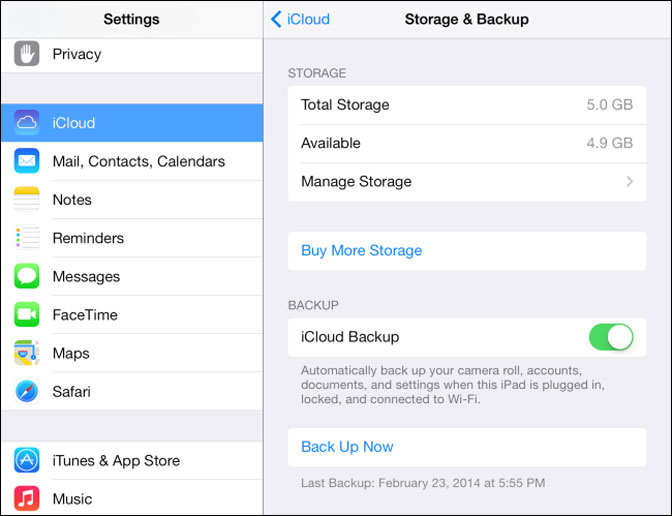
Включите его, а затем либо разрешите резервное копирование устройства самостоятельно, либо вы можете вручную выполнить резервное копирование в iCloud, если не хотите ждать. Убедитесь, что ваше устройство подключено к источнику питания и Wi-Fi перед началом резервного копирования.
Примечание: Единственное, что нужно сделать для резервного копирования ваших устройств, это то, что если вы, например, удаляете одно видео и хотите восстановить его, вам необходимо выполнить полное восстановление устройства. Теперь замечательно, если ваше устройство полностью стирается, тогда вы можете восстановить все это из резервной копии, и у вас будут все ваши фотографии и видео, а также все остальное.
После включения резервного копирования iCloud, мы можем открыть наш ICloud и загрузите резервные изображения.
Чтобы загрузить ваши фото и видео с ICloud на ПК / Mac, для пользователей Mac откройте Проводник окно (на Меню панель в верхней части экрана)> ICloud. Нажмите Опции рядом с Фото, проверить ICloud Photo Library, наведите на Загрузить оригиналы на этот Mac.
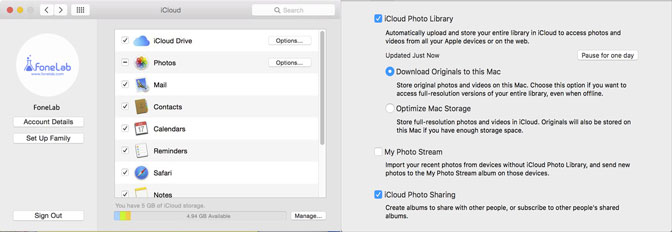
Для пользователей Windows: запустите ICloud которую можно загрузить с iCloud.com, щелкните Опции рядом с Фото. Проверить ICloud Photo Library и затем проверьте Скачать фото и видео на мой компьютер, После этого нажмите Готово в конце.
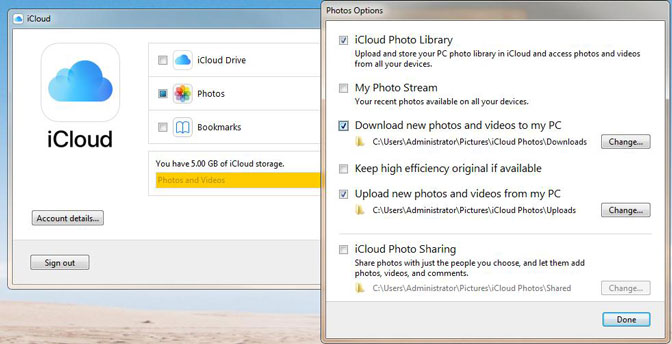
Независимо от того, какую систему вы используете, вы можете войти в iCloud.com, чтобы загружать или скачивать изображения. Просто войдите в свою учетную запись iCloud, затем вы можете перейти к Фото скачать или загрузить свои фотографии.
Советы: если вы хотите знать, как получить доступ к iCloudВы можете обратиться к как просмотреть резервную копию iCloud.
FoneLab позволяет выполнять резервное копирование и восстановление iPhone / iPad / iPod без потери данных.
- Резервное копирование и восстановление данных iOS на ваш ПК / Mac легко.
- Предварительно просмотрите данные, прежде чем восстанавливать данные из резервных копий.
- Резервное копирование и восстановление данных iPhone, iPad и iPod touch Выборочно.
2. Как скопировать фотографию в iPhoto Library / iCloud Photos на Mac
Если вы используете компьютер Mac, для вас есть бесплатный вариант резервного копирования, известный как IPhoto, Он может быть настроен на автоматическое резервное копирование / импорт изображений устройства iOS, когда вы подключены к устройству.
iPhoto бесплатен и предлагает хороший способ упорядочить ваши фото и видео на вашем Mac. Однако для владельцев Mac с OS X Yosemite 10.10.3 ваш Mac будет поддерживать приложение «Фотографии», а не приложение iPhoto. Возможно, вам придется обновить приложение iPhoto Library до фотографий, чтобы продолжать пользоваться его функциями. Однако, если вы все еще используете другие версии macOS, выполните следующие действия, чтобы вручную создать резервную копию изображений iPad на вашем Mac.
Шаги использования iPhoto Library
Шаг 1Подключите iPad к компьютеру Mac с помощью USB-кабеля.
Шаг 2Запустить iPhoto Library приложением и выберите свой iPad на боковой панели под списком устройств.
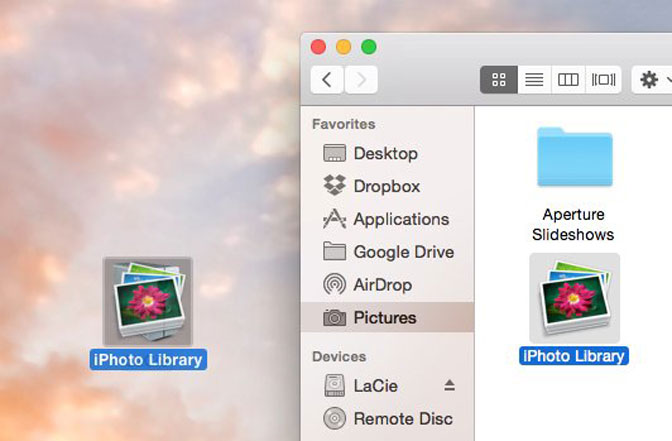
Шаг 3Нажмите Импорт фотографий кнопка. Вы можете удалить фотографии с вашего iPad после импорта, нажав Удалить.
Шаги использования iCloud Photos
Для владельцев Mac с OS X Yosemite 10.10.3 вы можете просто использовать Фото iCloud приложение. Шаги операции также такие же, как следующие.
Шаг 1Подключите iPad к компьютеру Mac с помощью USB-кабеля. Идти к Системные настройки > ICloud.
Шаг 2Нажмите Опции рядом с Фото, А затем выберите Фото iCloud. Проверить ICloud Photo Library и нажмите Готово, затем нажмите Применить.
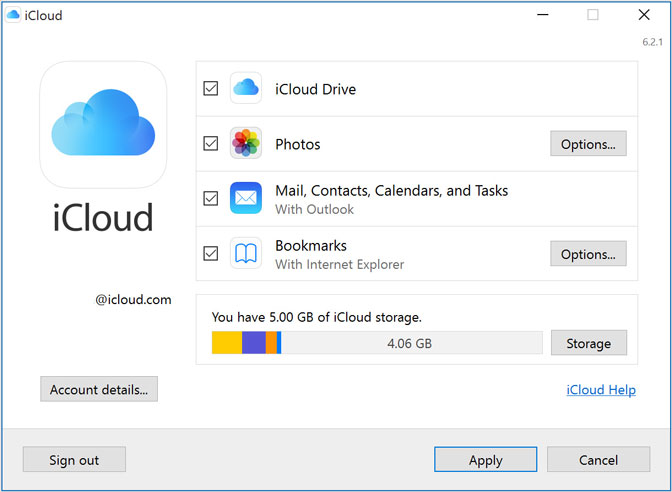
Шаг 3Когда вы включаете Фото iCloudВаши фото и видео автоматически загружаются в iCloud. Они не дублируются в вашей резервной копии iCloud, поэтому вы должны хранить резервные копии своей библиотеки.
Вы можете загрузить свои фотографии и видео с iCloud.com на свой компьютер и сохранить их как отдельную библиотеку, а затем перенести на другой компьютер с помощью Захват изображения or Фотоили храните их на отдельном диске.
Шаг 4После шагов, описанных выше, перейдите на iCloud.com и войдите в систему со своим Apple ID и password.
Шаг 5Нажмите на Фото. Если вы впервые просматриваете свои фотографии на iCloud.com, подготовка фотографий iCloud может занять некоторое время.
Шаг 6Тогда мы можем нажать на иконку Загрузите серым в правом верхнем углу и выберите фотографии, которые вы хотите загрузить, и нажмите слово Выберите синим цветом в правом нижнем углу. Или перетащите фотографии на iCloud.com, чтобы загрузить их.
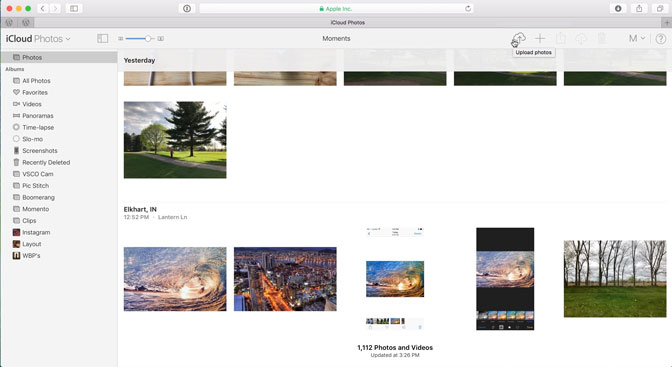
Советы: Сколько изображений вы загружаете за раз, определит, сколько времени займет загрузка в iCloud Photos. Вы можете следить за статусом в нижней центральной части окна браузера.
Узнать больше о Фото app, вы можете обратиться к разделу «Настройка и использование фотографий».
3. Используйте FoneLab iOS для резервного копирования и восстановления данных для резервного копирования фотографий iPad
Резервное копирование и восстановление данных iOS это удобный и эффективный инструмент, который может помочь вам выборочно создавать резервные копии и восстанавливать данные iOS.
- Более простое резервное копирование и восстановление данных iOS на вашем ПК / Mac.
- Мы можем предварительно просмотреть ваши данные перед резервным копированием или восстановить ваши данные или предварительно просмотреть данные, прежде чем восстанавливать данные из резервных копий.
- Резервное копирование и восстановление данных выборочно, и мы можем выбрать данные iPhone, iPad и iPod touch для резервного копирования и восстановления
FoneLab позволяет выполнять резервное копирование и восстановление iPhone / iPad / iPod без потери данных.
- Резервное копирование и восстановление данных iOS на ваш ПК / Mac легко.
- Предварительно просмотрите данные, прежде чем восстанавливать данные из резервных копий.
- Резервное копирование и восстановление данных iPhone, iPad и iPod touch Выборочно.
Шаг 1Скачайте и установите Резервное копирование и восстановление данных iOS на ваш компьютер с вышеуказанной ссылкой соответственно. Программное обеспечение запустится автоматически после завершения процесса. выберите Резервное копирование и восстановление данных iOS с интерфейса.

Шаг 2Подключите ваш iPad к компьютеру. Затем нажмите Доверие на главном экране вашего устройства, если оно всплывает.
Шаг 3Выберите Резервное копирование данных iOS, а затем выберите Зашифрованная резервная копия если вы хотите защитить ваши резервные копии паролем. Или просто выберите Стандартное резервное копирование двигаться дальше. Затем нажмите Start.

Шаг 4Это позволяет вам выбрать тип данных, которые вы хотите сделать резервную копию. Если вы хотите сделать резервную копию всех данных, просто установите флажок рядом с Выбрать все опция внизу слева. Чтобы сделать резервную копию фотографий, поставьте галочку только перед Фото. Затем нажмите Следующая с чего начать.

Советы: Если вы хотите сделать резервную копию вашей фотографии iPhone, вы можете обратиться к резервное копирование фотографий iPhone.
4. Как сделать резервную копию фотографий iPad на ПК с помощью iTunes
iTunes это обычная программа, которую пользователи iPad устанавливают на компьютер для управления данными iPad при подключении iPad к компьютеру с помощью USB-кабеля.
Он не будет хранить данные iPad в сервисе iCloud, а в локальной папке компьютера.
Давайте пройдемся по процессу резервное копирование iPad фото с iTunes.
Шаг 1Скачайте и установите iTunes на твоем компьютере.
Шаг 2Презентация iTunes и подключите iPad к компьютеру с помощью USB-кабеля. Нажмите Доверие на экране iPad, если это первое соединение с компьютером.
Шаг 3Нажмите значок устройства, а затем Обзор в левой панели.
Шаг 4Нажмите Создать копию в Резервные копии .
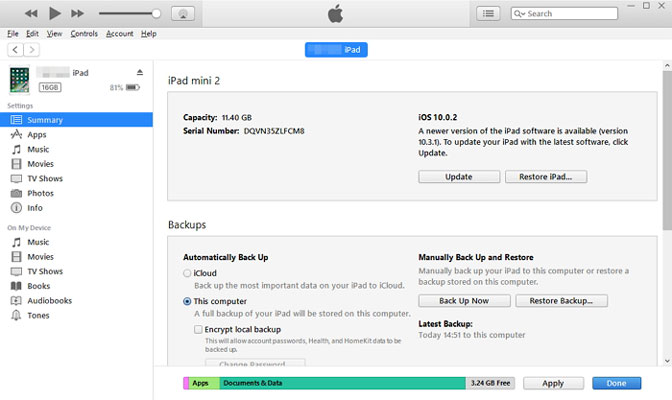
5. Резервное копирование фотографий iPad на Mac с помощью AirDrop
С AirDrop мы можем мгновенно делиться вашими фотографиями, видео, документами и другими данными с других устройств Apple, которые находятся поблизости. Он также может поделиться фотографией с iPad на Mac для резервного копирования фотографий.
Мы можем использовать AirDrop для обмена контентом из таких приложений, как Фото, Safari , Контакты и т.д.
Шаг 1Выберите Go > AirDrop из строки меню в Finder, Или выберите AirDrop в боковой панели Finder окно на вашем Mac. На iPad проведите вверх от нижней части любого экрана, чтобы открыть Центр управления и включите Блютуз и Wi-Fi, Затем включите AirDrop и Каждый человек.

Шаг 2Откройте файл, который вы хотите отправить, нажмите Поделиться or Поделиться, Или щелкните файл в Finder, а затем выберите Поделиться из контекстного меню. Чтобы поделиться больше фото с Фото Приложение, мы можем провести влево или вправо и выбрать несколько фотографий.
Шаг 3Нажмите Поделиться кнопку, выберите AirDrop, Нажмите предполагаемый аватар получателя когда он появляется в строке AirDrop. Контент автоматически отправляется на это устройство.
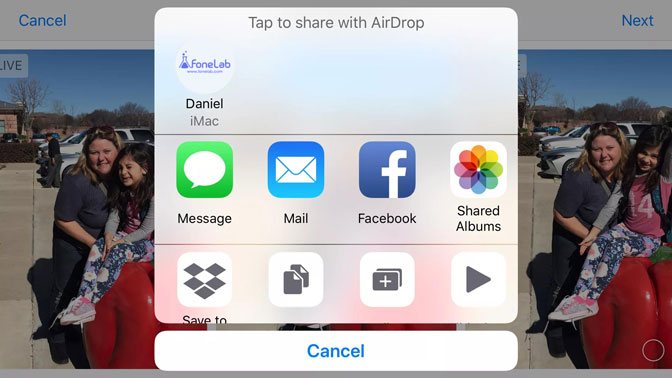
Если вы передадите контент AirDrop другим людям, они увидят возможность Принять or Отклонить, После того, как они приняли и файл был отправлен, нажмите Готово.
Советы:
Эти методы 5 могут помочь вам сделать резервную копию фотографий iPad, если вы хотите сделать резервную копию других файлов, таких как аудио, видео, документы, вы можете использовать Резервное копирование и восстановление данных iOS.
Чтобы узнать больше способов резервного копирования данных iPhone или других устройств iOS, вы можете обратиться к как сделать резервную копию iPhone.
FoneLab позволяет выполнять резервное копирование и восстановление iPhone / iPad / iPod без потери данных.
- Резервное копирование и восстановление данных iOS на ваш ПК / Mac легко.
- Предварительно просмотрите данные, прежде чем восстанавливать данные из резервных копий.
- Резервное копирование и восстановление данных iPhone, iPad и iPod touch Выборочно.
